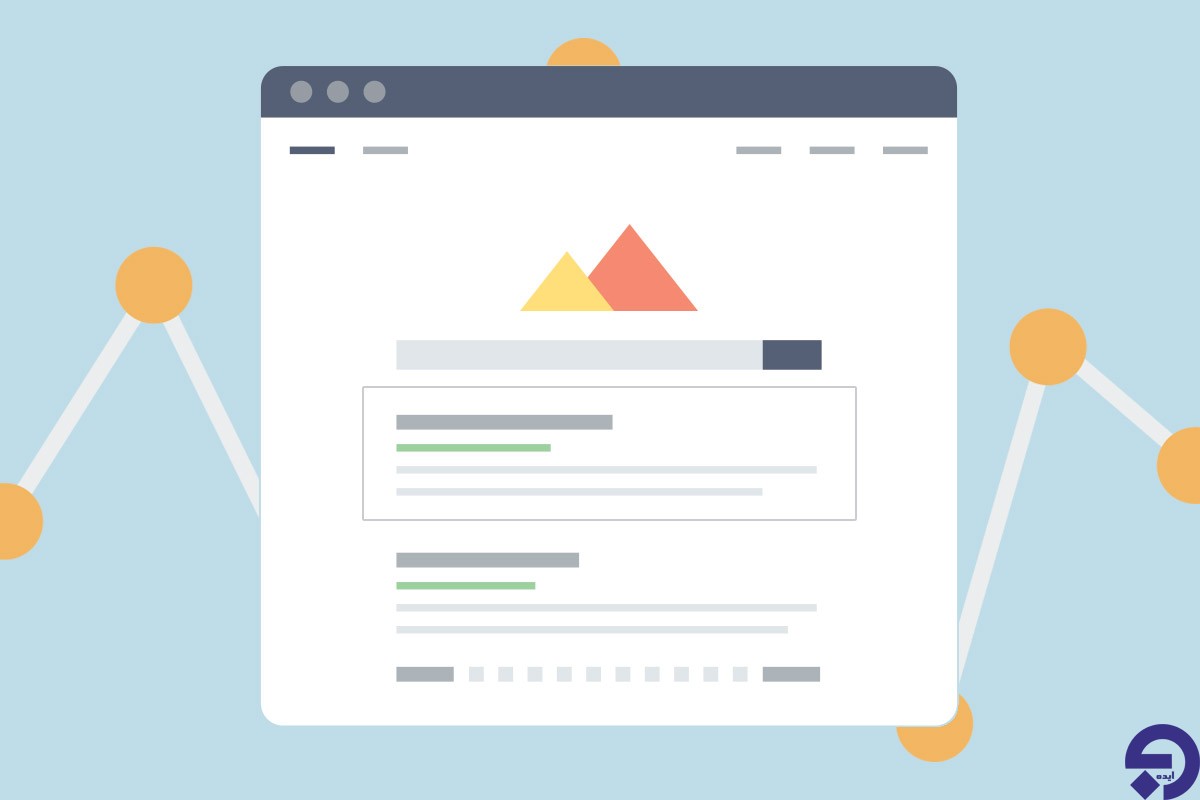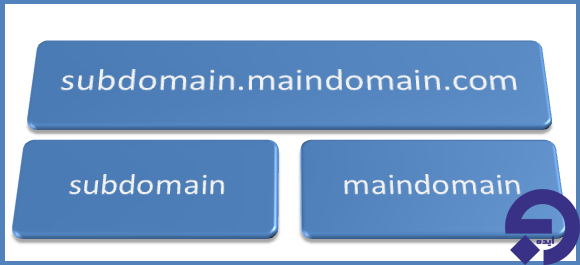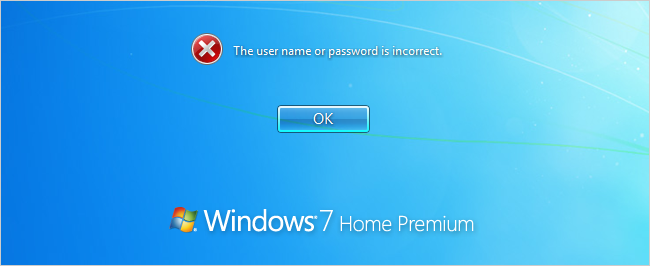اوبونتوسیستم عامل لینوکسمقالات وب
چگونه به کمک Varnish، سرعت دروپال در اوبونتو را افزایش دهیم؟
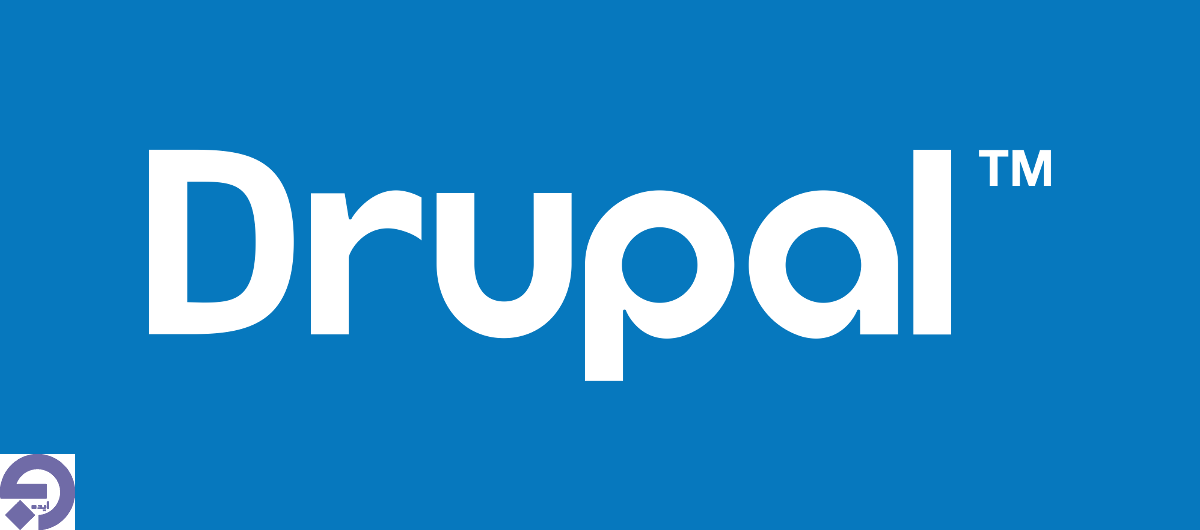
در این مقاله به شما نشان خواهیم داد که چگونه می توانید در سرور مجازی اوبونتو، سرعت دروپال را به کمک varnish افزایش دهید. در این راهنما فرض می کنیم که آپاچی شما به خوبی نصب و پیکربندی شده است. همراه وب ایده باشید.
اجازه دهید کار خود را با فرآیند نصب آغاز کنیم. مطمئن شوید که پکیج های سیستم عامل اوبونتو به روز است. برای اینکار از دستور زیر استفاده کنید:
apt-get update
apt-get upgrade
پکیج های PHP مورد نیاز را نصب کنید:
apt-get install php7.0 php7.0-mbstring php7.0-curl php7.0-gd php7.0-xml php7.0-mysql
از آنجایی که آدرس های تمیز به طور پیش فرض فعال شده اند، باید mod_rewrite نصب و فعال شود. پس آن را به کمک دستور زیر فعال می کنیم:
a2enmod rewrite
برای اینکه تغییرات اعمال شده ذخیره شوند، آپاچی را ریستارت کنید:
service apache2 restart
نصب Vranish:
apt-get install apt-transport-https
apt-get install varnish
نصب دروپال:
آخرین نسخه از سیستم مدیریت محتوای دروپال را دانلود کرده و در دایرکتوری/opt/ نصب کنید:
cd /opt/
wget https://ftp.drupal.org/files/projects/drupal-8.3.2.tar.gz
tar -xvzf drupal-8.3.2.tar.gz
mv /opt/drupal-8.3.2/ /var/www/html/drupal
باید همه فایل ها توسط وب سرور قابل خواندن باشد. پس اختیارات مناسبی به آن بدهید:
chown www-data:www-data -R /var/www/html/drupal
کاربر و پایگاه داده MySQL جدید ایجاد کنید:
mysql -u root -p
mysql> SET GLOBAL sql_mode=”;
mysql> CREATE DATABASE drupaldb;
mysql> CREATE USER ‘drupaluser'@'localhost' IDENTIFIED BY ‘y0uR-pa5sW0rd';
mysql> GRANT ALL PRIVILEGES ON drupaldb.* TO ‘drupaluser'@'localhost';
mysql> FLUSH PRIVILEGES;
mysql> quit
فراموش نکنید که باید y0uR-pa5sW0rd را با یک پسورد قوی جایگزین کنید. فایل پیکربندی /etc/apache2/ports.conf را ویرایش کنید و پورت آپاچی را تغییر دهید:
Listen 80
به:
Listen 8080
هاست مجازی جدیدی در آپاچی ایجاد نمایید. مطمئن شوید که پیکربندی هاست مجازی جدید در برگیرنده AllowOverride All است. به عنوان مثال، فایل پیکربندی آپاچی را با نام your-domain.conf در سرور مجازی ایجاد کنید:
touch /etc/apache2/sites-available/your-domain.conf
ln -s /etc/apache2/sites-available/your-domain.conf /etc/apache2/sites-enabled/your-domain.conf
vi /etc/apache2/sites-available/your-domain.conf
سپس خطوط زیر را به آن اضافه کنید:
ServerAdmin admin@your-domain.com
DocumentRoot /var/www/html/drupal/
ServerName your-domain.com
ServerAlias www.your-domain.com
Options FollowSymLinks
AllowOverride All
Order allow,deny
allow from all
ErrorLog /var/log/apache2/your-domain.com-error_log
CustomLog /var/log/apache2/your-domain.com-access_log common
فایل ۰۰۰-default.conf را حذف کنید:
rm /etc/apache2/sites-enabled/000-default.conf
Varnish را متوقف کنید:
service varnish stop
فایل ‘/etc/default/varnish' را ویرایش کنید:
vi /etc/default/varnish
پورت را تغییر دهید:
DAEMON_OPTS=”-a :6081 \
به:
DAEMON_OPTS=”-a :80 \
اسکریپت system را ویرایش کنید:
vi /etc/systemd/system/multi-user.target.wants/varnish.service
پورت ۶۰۸۱ را تغییر دهید:
ExecStart=/usr/sbin/varnishd -j unix,user=vcache -F -a :6081 -T localhost:6082 -f /etc/varnish/default.vcl -S /etc/varnish/secret -s malloc,256m
به:
ExecStart=/usr/sbin/varnishd -j unix,user=vcache -F -a :80 -T localhost:6082 -f /etc/varnish/default.vcl -S /etc/varnish/secret -s malloc,256m
اسکریپت را به کمک دستور زیر دوباره بارگذاری کنید:
systemctl daemon-reload
فایل ‘/etc/varnish/default.vcl' را ویرایش کنید و خطوط زیر را اضافه/ اصلاح کنید:
vi /etc/varnish/default.vcl
backend default {
.host = “127.0.0.1”;
.port = “8080”;
}
به کمک دستور زیر، Varnish را به گونه ای تنظیم کنید که به طور خودکار در بوت سرور آغاز به کار کند:
systemctl enable varnish
برای اعمال تغییرات، وب سرور را ریستارت کنید:
service apache2 restart
سرویس Varnish را آغاز کنید:
service varnish start
نام دامنه خود را در مرورگر دلخواه بزنید و دستورات موجود در صفحه نمایش را دنبال کنید. سپس در محیط مدیریتی دروپال لاگین کنید و آن را پیکربندی نمایید.